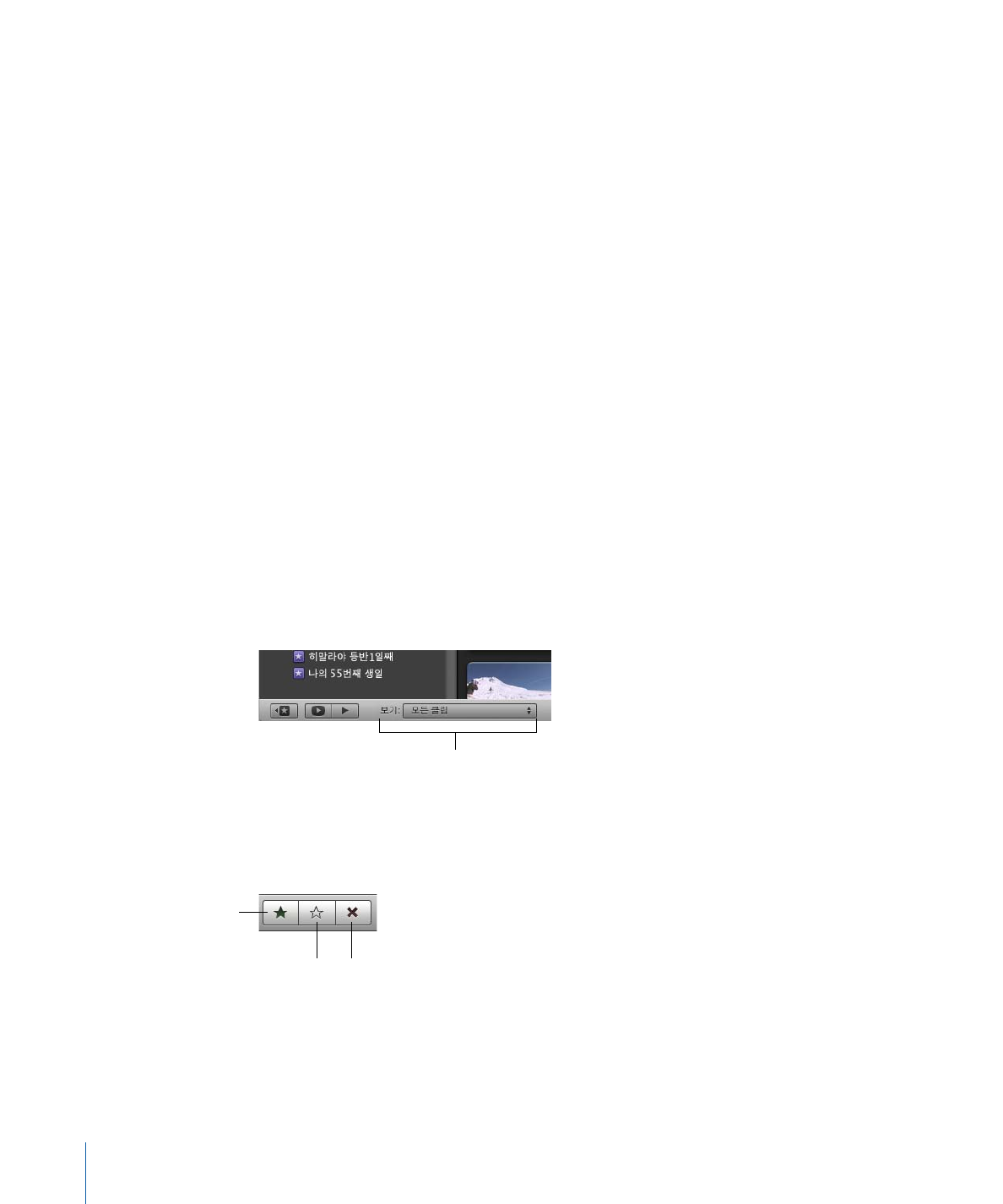
비디오를 즐겨찾기 또는 삭제용으로 표시하기
iMovie
를 통해 최고의 순간을 빠르게 찾을 수 있습니다
.
원하는 장면을 찾기 위해 몇 시간 분량의
비디오를 탐색하고 되감거나 빨리 감을 필요가 없습니다
.
그 대신
,
비디오 전체를 빠르게 스키밍할
수 있으므로 최고의 장면과 최악의 장면을 표시해 두었다가 나중에 비디오를 필터링하고 원하는
장면이나 삭제하고 싶은 장면을 찾을 때 유용하게 활용할 수 있습니다
.
비디오에 대해 보다 세밀한 구성을 생성하려면
,
모든 프레임 범위를 키워드로 태그 지정하면
됩니다
.
비디오 태그 지정 및 키워드를 사용한 비디오 검색에 관한 추가 정보를 보려면
, iMovie
도움말에서“키워드로 태그 지정”이라고 검색하십시오
.
이 단계에서는 여러분이 특별히 선호하는 일부 비디오를 선택하여 즐겨찾기로 표시해두고 마음에
들지 않는 비디오는 삭제용으로 표시해 보겠습니다
.
먼저
,
이벤트 보관함 아래에 있는 보기 팝업 메뉴에서 모든 클립을 선택하여 모든 클립을
표시하도록 소스 비디오 필터를 설정하십시오
.
그런 다음
,
비디오를 스키밍하고 비디오에서 특별히 마음에 드는 부분을 찾으십시오
.
비디오를 즐겨찾기로 표시하려면
,
n
프레임 범위 하나를 선택하고
iMovie
도구 막대에서“즐겨찾기로 표시”단추를 클릭하십시오
.
26
제
2
장
iMovie
배우기
보기 팝업 메뉴
거부
표시 해제
즐겨찾기로 표시
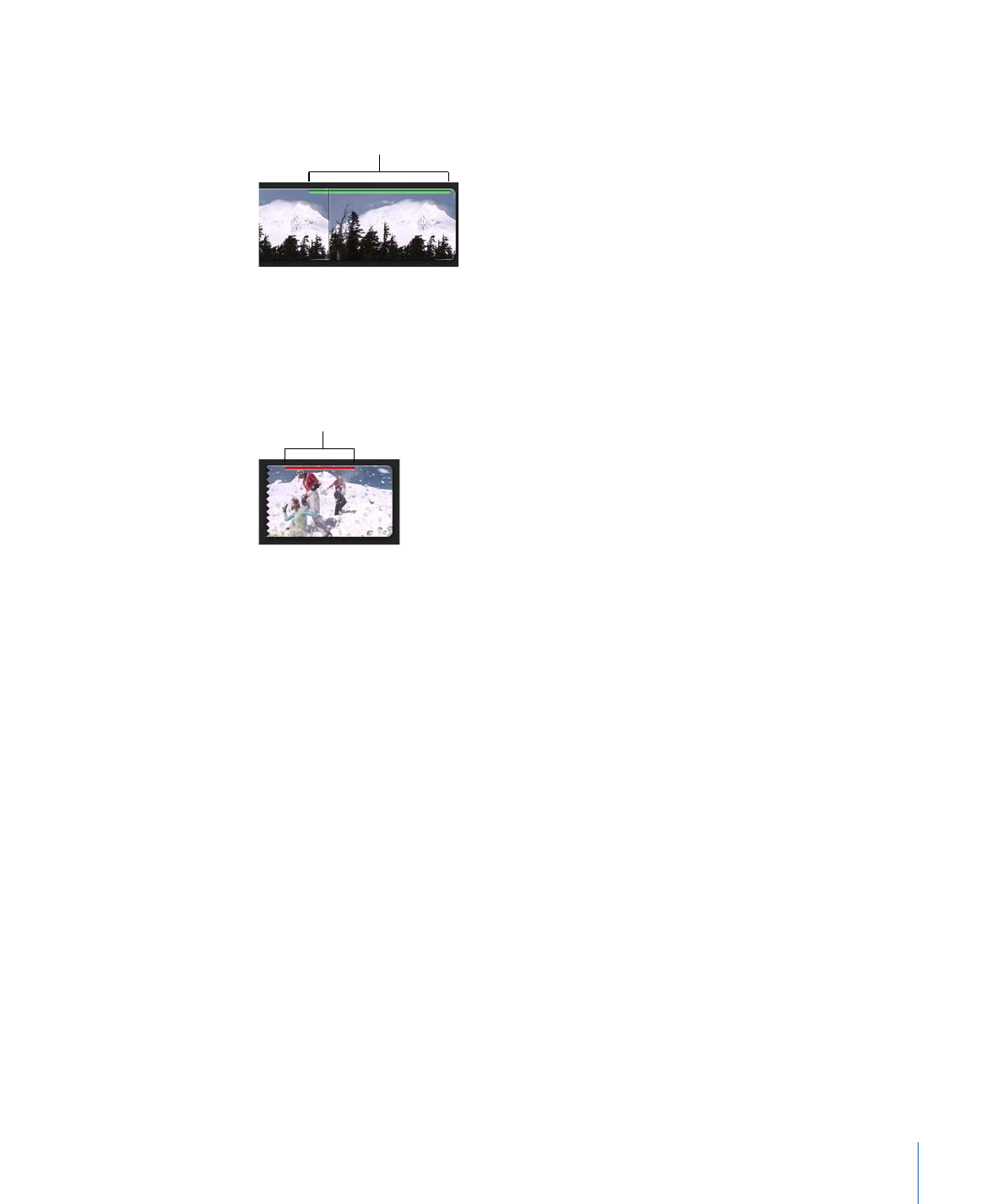
프레임 범위의 상단에 녹색 막대가 나타납니다
.
비디오를 삭제용으로 표시하려면
,
n
범위 하나를 선택하고
iMovie
도구 막대에서 거부 단추를 클릭하십시오
.
프레임 범위의 상단에
빨간색 막대가 나타납니다
.
이 표시를 제거하려면
,
n
이미 즐겨찾기 또는 거부된 항목으로 표시한 범위를 선택하고
iMovie
도구 막대에서 표시 해제
단추를 클릭하십시오
.
컬러 막대가 나타납니다
.